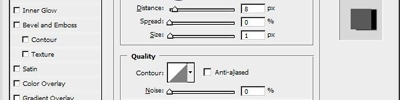Foto?rafa metalik bir görüntü
Bu tutorial sayesinde Photoshop'da herhangi bir nesneye veya foto?rafa metalik bir görüntü kazand?rabileceksiniz

1. Ad?m :
Resminizi aç?n ve layer > new adjustments layer > curves i?aretleyin.

2. Ad?m :
Aç?lan Curves penceresinde a?a??daki resimde oldu?u gibi birinci noktay? mouse ile olu?turarak ayarlar? girin.

3. Ad?m :
Sonra devam ederek mouse ile ikinci noktay? biraz a?a??ya do?ru kayd?rarak resimdeki gibi olu?turun.

4. Ad?m :
Hemen sonras?nda bu noktalar? ayn? ?ekilde tekrar ederek a?a??daki resimde oldu?u gibi ço?alt?n.

5. Ad?m :
Bunu yapt?ktan sonra birazda renk vermek için Layer > New Adjustments Layer > Hue/Saturation ekleyin va a?a??daki de?erleri girin. Böylece i?leminiz tamamlanm?? olacakt?r.

Kaynak www.photoshopmagazin.com/sources/sourceDetail.asp
Yorumunuzu Ekleyin